Visio 2010 neatbalsta augsta līmeņa aizsardzībutāpat kā tā kolēģi. Veidojot sarežģītu diagrammu Visio, iespējams, jums būs jāaizsargā visa diagramma vai viena forma. Par laimi, jūs varat izmantot vispārīgu Office 2010 aizsardzības līmeni, kas pēc noklusējuma ir slēpts. Šajā rakstā mēs jums paziņosim, kā padarīt šo funkciju pamanāmu un kā to izmantot.
Atveriet Visio diagrammu, dodieties uz ātrās piekļuves rīkjoslas opciju un no citām opcijām noklikšķiniet uz Vairāk komandas.

Tas parādīs Visio opciju dialogu. Noklikšķiniet uz nolaižamās pogas kreisajā rūtī, kas atrodas zem Izvēlieties komandas. Klikšķis Visas komandas parādīt visas komandas. Ritiniet sarakstu uz leju un atrodiet Aizsargājiet dokumentu un Aizsardzība komandas. Atlasiet tos un noklikšķiniet uz Pievienot (>>) lai to parādītu ātrās piekļuves rīkjoslas rūtī. Klikšķis LABI.
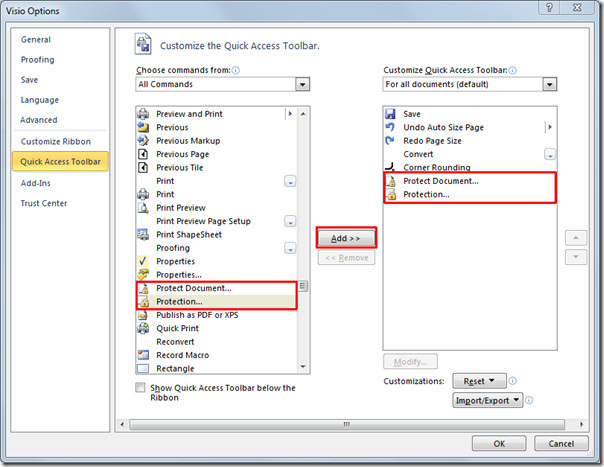
Lai aizsargātu dokumentus, noklikšķiniet uz Aizsargāt dokumentupogu ātrās piekļuves rīkjoslā. Tas parādīs dialoglodziņu Aizsargāt dokumentu, parādot Visio elementu sarakstu; Stili, formas, priekšskatījums, foni un galvenās formas. Iespējojiet vajadzīgos elementus un noklikšķiniet uz Labi.
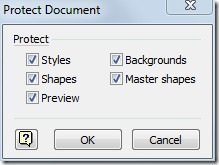
Lai piemērotu aizsardzību formām, kontrolētu plūsmas bultiņas un līnijas, vienkārši atlasiet elementu, kuru vēlaties aizsargāt, un noklikšķiniet uz tā Aizsardzība ātrās piekļuves rīkjoslā.
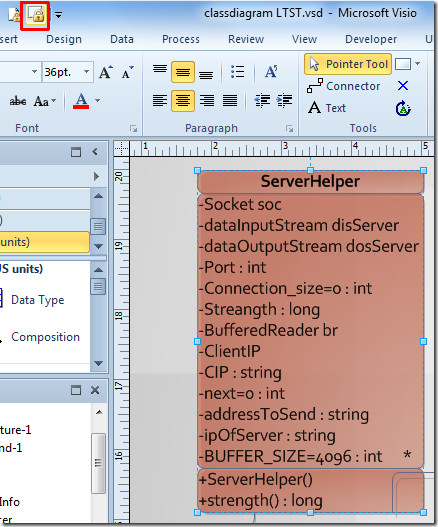
Parādīsies aizsardzības dialoglodziņš, iespējojiet izvēles rūtiņas pret vajadzīgajiem elementiem, kurus vēlaties aizsargāt, un noklikšķiniet uz Labi.
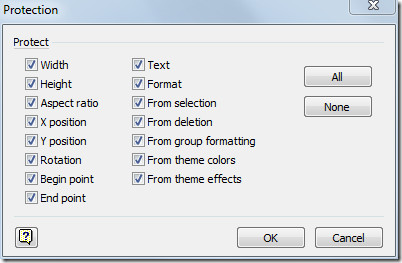
Tagad aizveriet Visio dokumentu un atveriet to vēlreiz, lai pārbaudītu piemēroto aizsardzības līmeni. Ja esat piemērojis abus aizsardzības līmeņus, t.i. Aizsargājiet dokumentu un Aizsardzība, pēc tam, lai mainītu formas, vispirms dokuments ir jāaizsargā, noklikšķinot uz tā pogas ātrās piekļuves rīkjoslā.

Varat arī izlasīt iepriekš pārskatīto ceļvedi par diagrammu izveidi programmā MS Visio 2010, saistot Excel izklājlapu un to, kā Visio 2010 noapaļot formas stūrus.













Komentāri